Специальные параметры в Google Analytics 4
Опубликовано: 2023-04-21В то время как все мечтают об аналитическом программном обеспечении, которое автоматически адаптируется к каждому типу бизнеса и модели, реальность такова, что маркетологу нужно тратить часы или дни только на то, чтобы убедиться, что он собирает все важные данные.
Не существует ни полностью автоматического программного обеспечения для отслеживания с одной гигантской кнопкой «Анализ и оптимизация сейчас» посередине, ни универсальных решений. Предприятия отличаются друг от друга, и, к сожалению, настройки аналитических платформ тоже.
К счастью, Google Analytics и другие подобные платформы предоставляют своим пользователям множество возможностей для настройки работы программного обеспечения. Один из способов сделать это — настроить пользовательские параметры.
В следующей статье будут рассмотрены преимущества и процесс настройки специальных параметров в Google Analytics 4.
Что такое нестандартные размеры?
Пользовательские параметры — это параметры, которые вы сами называете и определяете. Параметр — это любая часть информации, связанная с событием или пользователем (в Google Analytics 4). Эта информация включает в себя название города, характеристики устройства, пункты меню и так далее.
Важно знать, что Google уже предлагает множество параметров, которые можно установить по умолчанию, и вам следует настраивать пользовательские параметры только в том случае, если нужный параметр недоступен по умолчанию. Список всех доступных измерений можно найти на этой странице поддержки.
Глоссарий специальных параметров
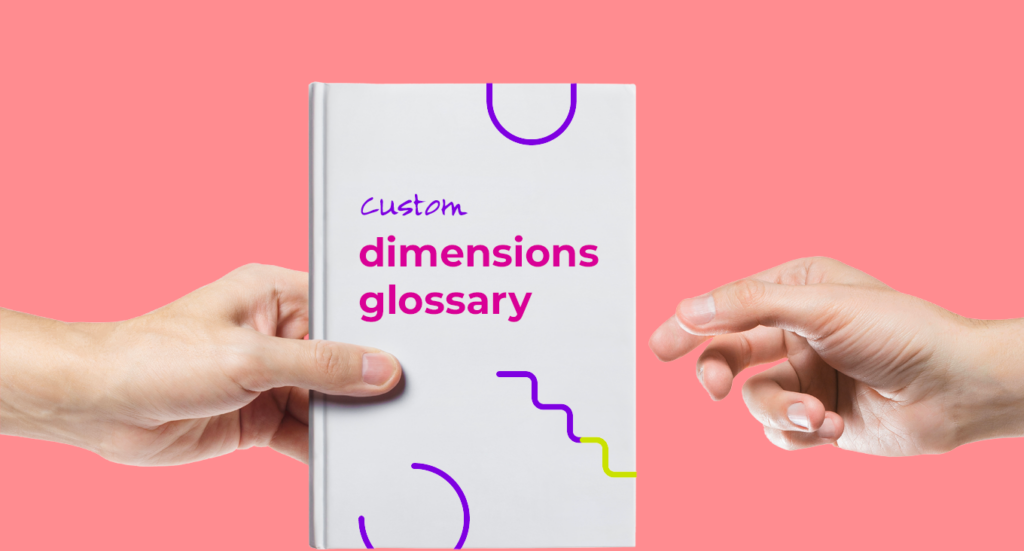
Чтобы убедиться, что мы находимся на одной странице, просмотрите глоссарий важных терминов, связанных с пользовательскими параметрами.
- Пользовательское определение — совокупный термин на странице администрирования Google Analytics 4 для пользовательских параметров и пользовательских показателей.
- Измерение — атрибут события или пользователя, зарегистрированного в Google Analytics 4. Это текстовый описательный тип информации (например, категория элемента).
- Параметр события — часть информации, сопровождающая событие (например, идентификатор формы). Параметры события, установленные в Диспетчере тегов Google, должны быть зарегистрированы как специальные параметры, чтобы их можно было просматривать в отчетах.
- Метрика — числовое измерение, такое как процент или соотношение, с которым можно выполнять математические операции (например, количество приобретенных товаров).
- Область действия — область действия — это контекст для добавления пользовательского параметра. В Google Analytics 4 это может быть либо событие, либо пользователь.
- Переменная — переменная в Диспетчере тегов Google является заполнителем для значения, которое будет заполнено при запуске кода. Вы можете использовать переменные при настройке параметров события. Переменные либо встроенные, либо могут быть пользовательскими.
Специальные параметры в Universal Analytics и специальные параметры в Google Analytics 4
В последних версиях собственных аналитических платформ Google, Universal Analytics (или Google Analytics 3), срок действия которых истекает 1 июля, был другой подход к сбору данных, а также к пользовательским измерениям.
В Universal Analytics было 4 области действия для специальных параметров:
- Пользователь
- Сессия
- Ударять
- Продукт
Это уже не так. В Google Analytics 4 поддерживаются только 3 области действия:
- Событие
- Пользователь
- Элемент
Ограничения специальных параметров
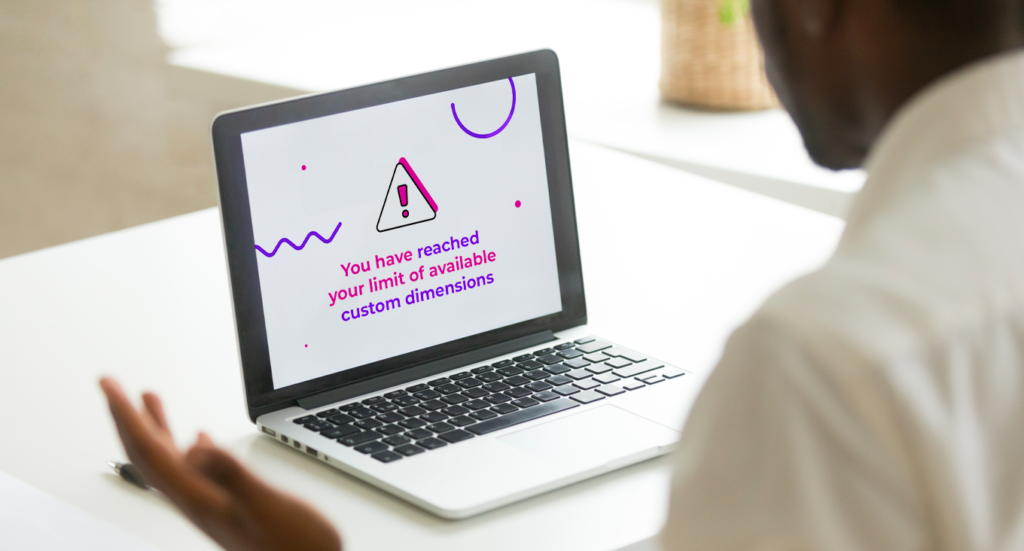
В зависимости от области можно создать следующее количество настраиваемых параметров:
- Событие – 50
- Пользователь – 25
- Товар – 10
- Все пользовательские метрики – 50
Чтобы проверить свою квоту, в Google Analytics 4 перейдите в раздел «Администрирование/Пользовательские определения» и нажмите «Информация о квоте» . Если у вас закончились специальные параметры, заархивируйте некоторые специальные параметры и/или показатели.
Преимущества и варианты использования специальных параметров
Аргументация в пользу специальных параметров заключается в том, что они могут обогатить ваши данные дополнительными сведениями. Недостаток пользовательских параметров требует тщательной настройки и затрудняет чтение ваших данных, особенно для посторонних людей или новичков.
Рассмотрим следующий сценарий: вы хотите знать, сколько людей подписалось на рассылку новостей. Это довольно легко отследить. Но вот в чем загвоздка: у вас есть несколько мест со ссылкой для регистрации. Вы можете иметь его на специальной странице регистрации или в нижнем колонтитуле каждой страницы. Различение этих двух способов может указывать на то, на чем вам следует сосредоточить больше усилий.

В этом примере вы можете использовать пользовательский параметр для передачи информации о том, какая ссылка для регистрации была нажата. Для этого вам нужно настроить пользовательское событие для подписки на рассылку новостей в Диспетчере тегов Google.
Настройка специальных параметров
Специальные размеры устанавливаются с использованием параметров события, заданных в Диспетчере тегов Google. Итак, в первую очередь вам нужно убедиться, что вы настроили отслеживание пользовательских событий.
Во-первых, вам нужно зайти в Диспетчер тегов Google. Там мы создадим специальное событие. Пользовательское событие в GTM состоит из тега и триггера. Оба они используют переменные (либо пользовательские, либо встроенные) для передачи дополнительной информации (в случае события) или запуска триггера в нужный момент.
Настройка пользовательских переменных
Проверьте, основан ли специальный параметр на одной из встроенных переменных. Переменные содержат такую информацию, как имена элементов веб-страницы. Используйте режим предварительного просмотра Диспетчера тегов Google, чтобы проверить имена этих элементов. При необходимости создайте пользовательскую переменную, которую вы будете использовать позже при создании пользовательского события.
Установите пользовательское событие в Диспетчере тегов Google
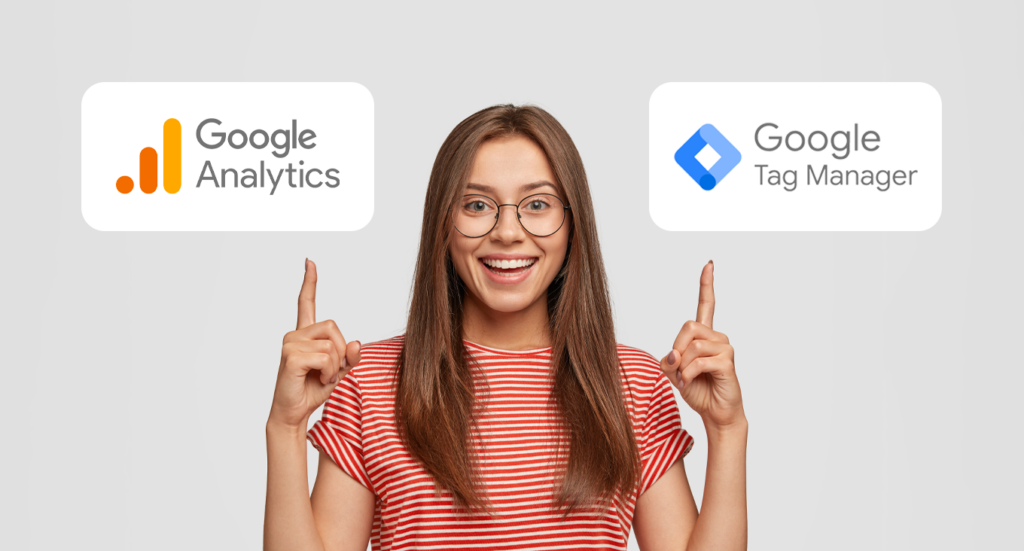
Вы можете начать с создания триггера в GTM. Это определяет, когда тег должен быть запущен. Триггером может быть:
- Нажмите ссылку
- Прокрутка страницы
- Товар куплен
И так далее. Вы можете использовать переменные, чтобы сузить триггер, чтобы убедиться, что он срабатывает только после нажатия определенной ссылки. Например, когда ссылка содержит определенный текст.
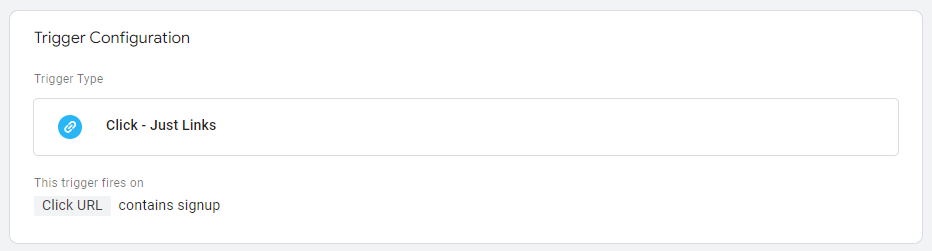
Теперь переходим к созданию тега. Сначала создайте «Google Analytics: событие GA4». Вам нужно будет указать свой идентификатор измерения — идентификатор отслеживания в Google Analytics. 4. Назовите свое событие, как хотите.
Для передачи дополнительных данных необходимо настроить параметры события. Во-первых, укажите имя для ваших параметров, а затем используйте переменные для настройки передачи необходимой информации.
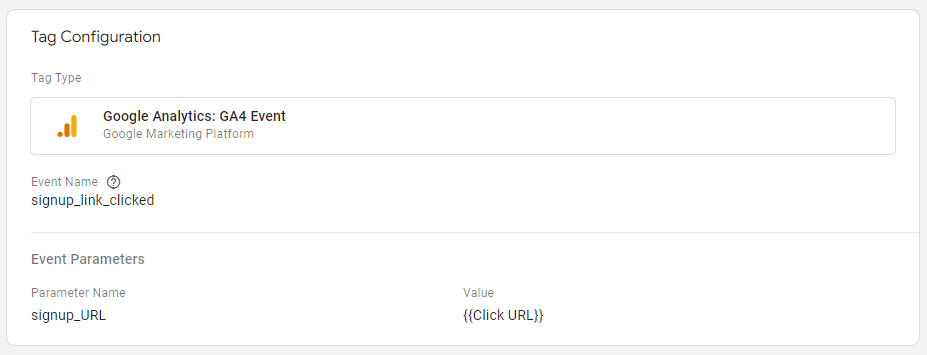
Эти параметры события станут пользовательскими параметрами в Google Analytics 4.
Сохраните тег и перейдите к GA4.
Регистрация пользовательского параметра в Google Analytics 4
Последнее, что нужно сделать, это зарегистрировать параметр события из Диспетчера тегов Google в качестве пользовательского параметра в Google Analytics 4. Перейдите в раздел «Администрирование/Пользовательские определения» и нажмите кнопку «Создать специальный параметр».
Укажите имя параметра события (это может быть любое имя) и выберите область действия. Наконец, самое главное, предоставьте то же имя параметра события, что и в GTM.
Теперь остается только ждать 24-48 часов, пока все изменения будут учтены и собраны данные.
Другой подход к сбору событий
Google Analytics 4 предлагает очень подробный подход к анализу данных. Вы можете погрузиться в бесчисленные перекрестные ссылки в его отчетах и часами ломать голову.
Если вам нужен более ориентированный на производительность подход, попробуйте Voluum. Хотя он не предлагает возможности удобного анализа кликов по сотням ссылок, он позволяет быстро отслеживать и тестировать огромное количество целевых страниц и предложений.
Если вы работаете в масштабе и жонглируете сотнями страниц, чтобы увидеть, какая из них больше всего находит отклик у вашей аудитории, то Voluum должен стать хорошей альтернативой Google Analytics 4. Последняя платформа не предлагает возможности быстрого переключения страниц, перенаправления трафика на более прибыльные. Он больше подходит для тонкой настройки одной страницы, чем для проверки сотни.
Voluum — это трекер рекламы, ориентированный на конфиденциальность, который используется маркетологами и агентствами самостоятельно или вместе с Google Analytics. Если вам интересно, как Voluum на самом деле сочетается с Google Analytics 4, посетите нашу страницу сравнения.
